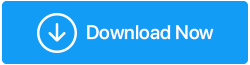Ce să faci dacă aplicațiile nu se deschid din cauza lipsei msvcr110.dll în Windows 11/10?
Publicat: 2022-01-01S-a întâmplat vreodată să fi încercat să instalezi un joc sau un program pe computerul tău cu Windows 11 și pur și simplu nu ai reușit? A apărut o eroare precum „Programul nu poate porni, deoarece lipsește MSVCR110.dll…” s-a afișat pe ecran. Nu ești singur și avem misiunea de a remedia acest lucru.
Când apare msvcr110.dll sau o variantă similară?
În primul rând, fișierul msvcr.dll face parte din Visual C++ de la Microsoft. Dacă vreunul dintre programe sau jocuri ratează acest fișier, mesajul de eroare va apărea pe ecran. Și, nu doar una, ci mai multe forme -
O problemă, mai multe fețe -
Eroarea msvcr110.dll poate apărea în mai multe moduri diferite. Este posibil să vedeți eroarea în variante ușor diferite, dar soluțiile de mai jos funcționează mai mult sau mai puțin pentru toate aceste variații. Menționăm mai jos câteva dintre mesajele de eroare despre msvcr110.dll, astfel încât să vă puteți asocia bine problema -
- Programul nu poate porni deoarece msvcr110.dll lipsește de pe computer.
- Nu se poate găsi [CALEA]\msvcr110.dll
- Această aplicație nu a pornit deoarece msvcr110.dll nu a fost găsit. Reinstalarea aplicației poate rezolva această problemă.
- dll nu a fost găsit
- Nu se poate porni [numele aplicației]. Lipsește o componentă necesară: msvcr110.dll. Vă rugăm să instalați din nou [numele aplicației].
- Programul nu poate porni deoarece MSVCR100.dll lipsește de pe computer. Încercați să reinstalați programul sau să dezactivați software-ul Antivirus/Windows Defender pentru a remedia această problemă.
Menționați în comentariile de mai jos dacă soluțiile au funcționat pentru varianta dvs. În cazul în care nu au făcut-o și ați încercat o remediere diferită care a rezolvat problema, anunțați-ne.
Citiți și: Cum să remediați – Windows Defender nu se va actualiza
Cum abordez msvcr10.dll?
Listă de conținut
- 1. Este Windows 11 actualizat?
- 2. Instalați msvcr110.dll
- 3. Reinstalați programul
- 4. Reinstalați pachetele redistribuibile Visual C++
- 5. Dezactivează-ți antivirusul
Indiferent de formă, dacă întâmpinați această eroare, nu vă faceți griji. Este foarte ușor de rezolvat și folosind modalitățile și mijloacele de mai jos, ar trebui să puteți remedia problema fără bătăi de cap.
1. Este Windows 11 actualizat?
De ce aș avea nevoie? La urma urmei, am cel mai recent Windows11, nu-i așa? Pentru început, Microsoft lansează actualizări regulate cu fiecare versiune nouă de Windows, iar Windows 11 nu este diferit. Aceste actualizări ajută la corectarea vulnerabilităților și chiar la preluarea fișierelor lipsă care ar putea cauza probleme. De asemenea, aceste actualizări sunt foarte importante și din punct de vedere al funcționalității. Acum, că știm de ce actualizările sunt atât de importante, iată cum să o faceți -
- Apăsați Windows + I și deschideți Setări
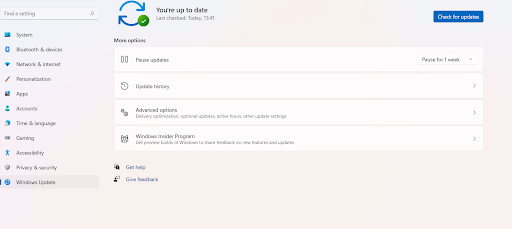
- Din partea stângă, faceți clic pe Windows Update , care ar trebui să fie ultima opțiune
- În partea dreaptă faceți clic pe Verificați actualizări
- Dacă există, descărcați și instalați-le
Verificați dacă acum puteți deschide aplicația dorită care altfel nu s-a deschis anterior și afișați mesajul de eroare „MSVCR110.dll lipsește”.
2. Instalați msvcr110.dll
De multe ori eroarea în sine spune că aplicația nu a pornit doar pentru că lipsește msvcr.dll. Așadar, faceți cum spune și instalați fișierul msvcr110.dll menționat mai sus. Dar, de unde? Pe net! Există mai multe site-uri web de unde puteți descărca msvcr110.dll. DLL-FILES.COM, de exemplu, este un loc de unde puteți obține fișierul. Asa de,
- Copiați și inserați dll în bara de căutare

- Faceți clic pe butonul Căutare fișier DLL
- Derulați în jos și găsiți fișierul dll corect din lista de fișiere dll menționată. După cum puteți vedea din captura de ecran de mai jos, fișierul este marcat cu negru
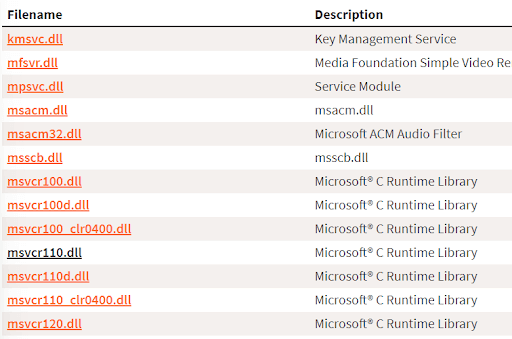
- Alegeți un fișier compatibil cu arhitectura pe 64 de biți și descărcați-l
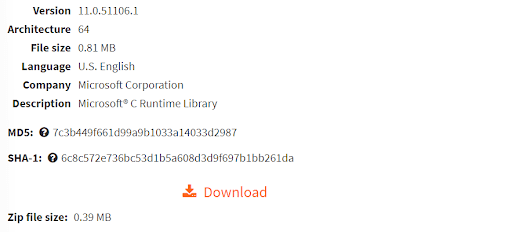
- Rulați acest fișier și sunteți gata
Și, deși majoritatea utilizatorilor au reușit să rezolve problema folosind această metodă, în cazul în care problema persistă, puteți încerca alte modalități menționate mai jos.
3. Reinstalați programul
Este foarte probabil ca instalarea jocului sau programului ales de dvs. să nu fi avut loc așa cum ar fi trebuit. Prin urmare, fișierul DLL a fost corupt. Pentru a rezolva această problemă, avem două moduri pentru tine.
Cale. Nr.1 – Rulați o scanare SFC
Deși o scanare SFC ajută la remedierea oricăror fișiere de sistem corupte. Cu toate acestea, s-ar putea dovedi a fi medicinal și în acest caz. Prin urmare, scanarea SFC nu trebuie exclusă -

- În căutare, tastați cmd
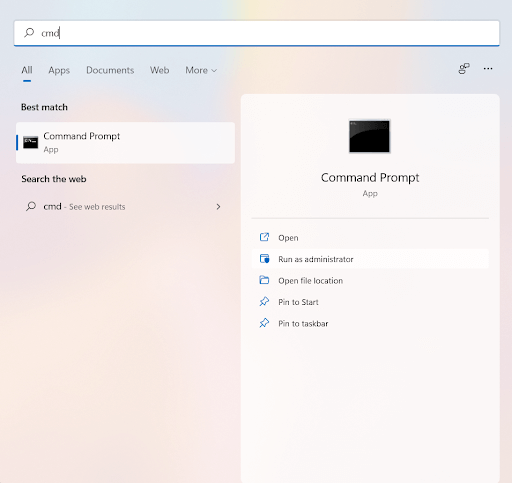
- Selectați rulați ca administrator din partea dreaptă
- Când se deschide fereastra Prompt de comandă , tastați –
Sfc /scannow
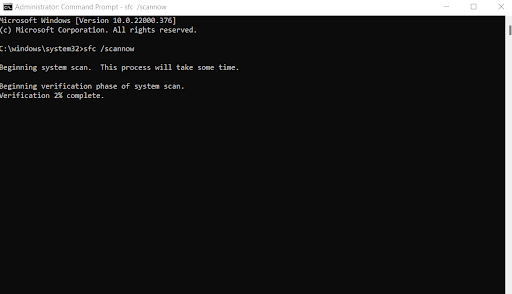
- Apăsați Enter
Dacă problema este rezolvată bine și bine, altfel puteți încerca următoarea soluție -
Cale. Nr.2 – Dezinstalați și reinstalați jocul sau aplicația
Următoarea cale de ieșire este să dezinstalați mai întâi aplicația complet și cu grijă, apoi să o reinstalați din nou. Vă recomandăm ca, dacă nu l-ați instalat anterior de la un editor verificat, să o faceți acum.
Citește și: Cum să fii sigur că un fișier poate fi descărcat în siguranță
4. Reinstalați pachetele redistribuibile Visual C++
După cum am menționat mai devreme în acest blog, eroarea ar fi putut apărea deoarece programul dvs. necesită pachete redistribuibile Microsoft Visual C++. Este foarte posibil ca pachetul dvs. redistribuibil Visual C++ existent să fie corupt. Deci, accesați site-ul Microsoft, derulați în jos, descărcați fișierul .exe și rulați-l. Mai exact -
- Faceți clic pe butonul de descărcare de culoare portocalie
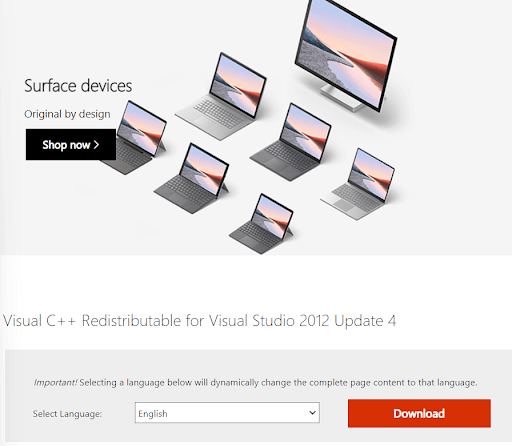
- Selectați toate cele trei fișiere făcând clic pe caseta de selectare de lângă Nume fișier , ca în captura de ecran de mai jos
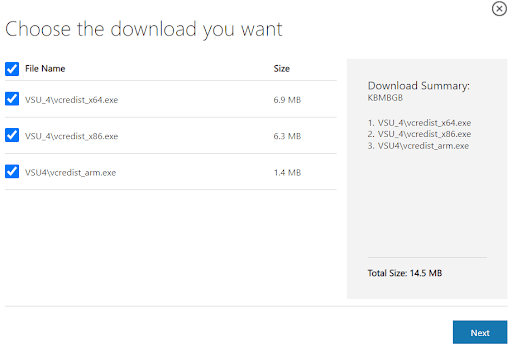
- Faceți clic pe Următorul
- Rulați fișierul .exe descărcat
5. Dezactivează-ți antivirusul
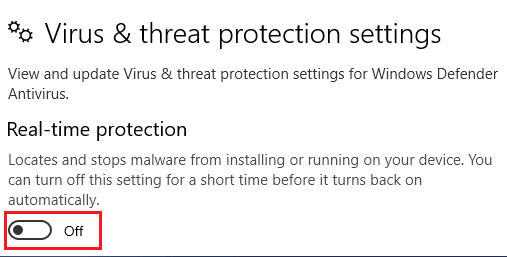
Luați în considerare acest mesaj de eroare -
Programul nu poate porni deoarece MSVCR100.dll lipsește de pe computer. Încercați să reinstalați programul sau să dezactivați software-ul Antivirus/Windows Defender pentru a remedia această problemă.
În ciuda dezinstalării și reinstalării aplicației, dacă încă, eroarea persistă, în special cea menționată mai sus, puteți încerca să dezactivați antivirusul actual. Cu toate acestea, vă îndemnăm să păstrați cel puțin un antivirus activat pentru a nu permite amenințărilor rău intenționate să vă perturbe computerul. Avem deja un ghid aprofundat despre cum puteți dezactiva Windows Defender. Dar, am dori din nou să restabilim faptul că, dacă dezactivați Windows Defender, care este o soluție de securitate capabilă pentru Windows 11, asigurați-vă că înlocuiți Antivirusul dezactivat cu un alt Antivirus eficient și puternic.
Sfat bonus -
Pentru orice probleme iminente pe computer, puteți folosi un instrument precum Advanced System Optimizer. Pentru că, să recunoaștem, de multe ori nu avem răbdarea să rezolvăm problema manual și nici nu ne putem risca computerul dacă găsim o măsură greșită. Iată pașii pentru a utiliza Advanced System Optimizer -
1. Descărcați, instalați și rulați Advanced System Optimizer pe computerul dvs. cu Windows 11
2. Din panoul din stânga, faceți clic pe Smart PC Care
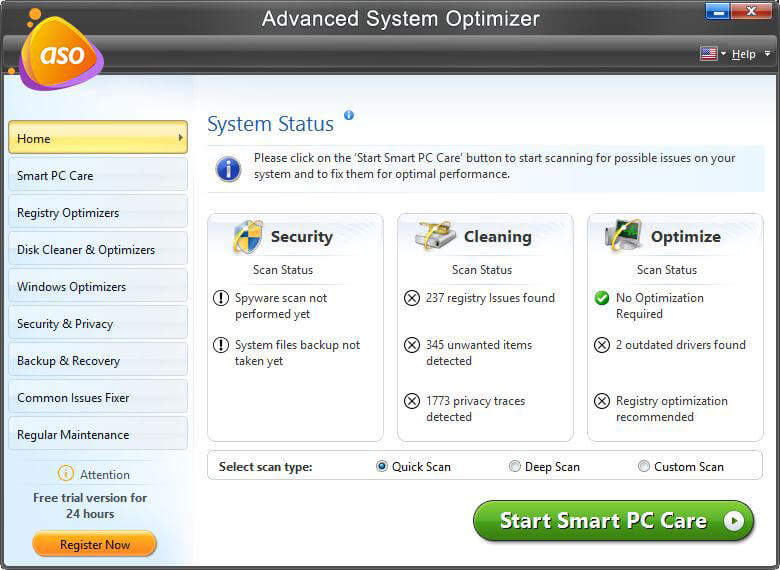
3. Din partea dreaptă, selectați un tip de scanare
4. Faceți clic pe Start Smart PC Care
Ce se va întâmpla atunci?
După ce faceți clic pe butonul de culoare verde Start Smart PC Care, modulul vă va scana computerul pentru o varietate de probleme. Și, în cazul în care se întâlnește cu probleme precum puteți vedea în captura de ecran de mai jos, le va înrola pe toate. În cele din urmă, puteți face clic pe butonul de optimizare de culoare albastră din dreapta jos și puteți remedia toate problemele enumerate cu un singur clic.
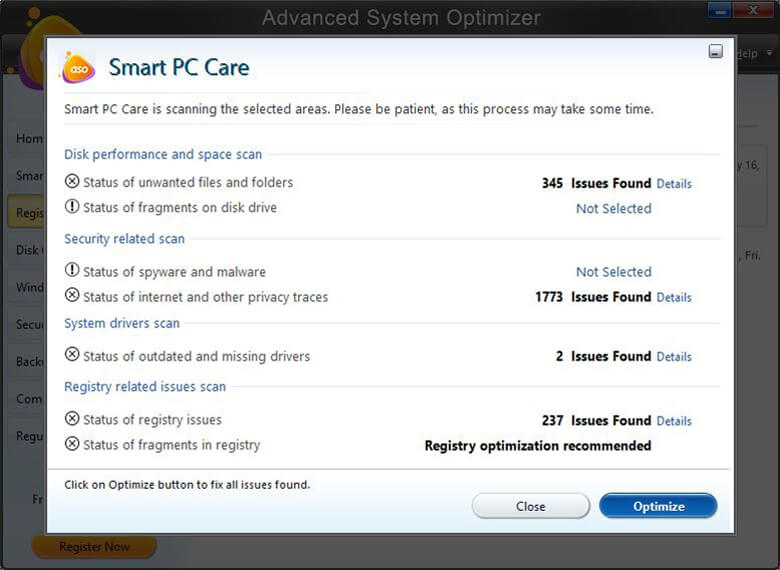
Acest instrument v-a stârnit interesul? Vrei să știi pe dinăuntru. Consultați recenzia noastră cuprinzătoare (și ghidul) despre Advanced System Optimizer.
Încheierea:
Nimic nu ar trebui să se pună între tine și aplicația pe care vrei să o deschizi. Cu asta, sperăm că ați reușit să remediați cu succes eroarea lipsă de msvcr.dll. Dacă ai, împărtășește povestea ta de succes în secțiunea de comentarii de mai jos, pentru ca și alții care se confruntă cu aceeași problemă să poată fi ajutați. Pentru mai mult astfel de conținut, continuați să citiți Tweak Library.